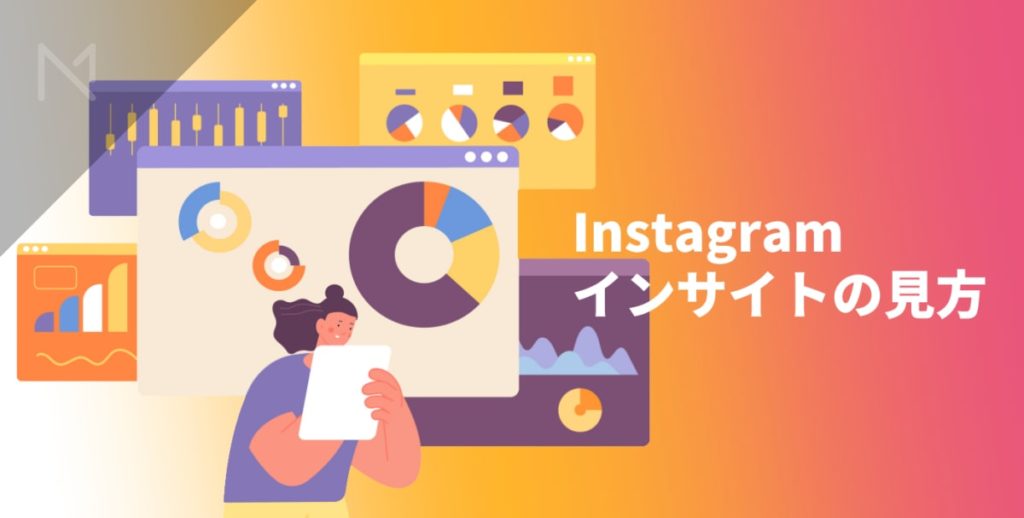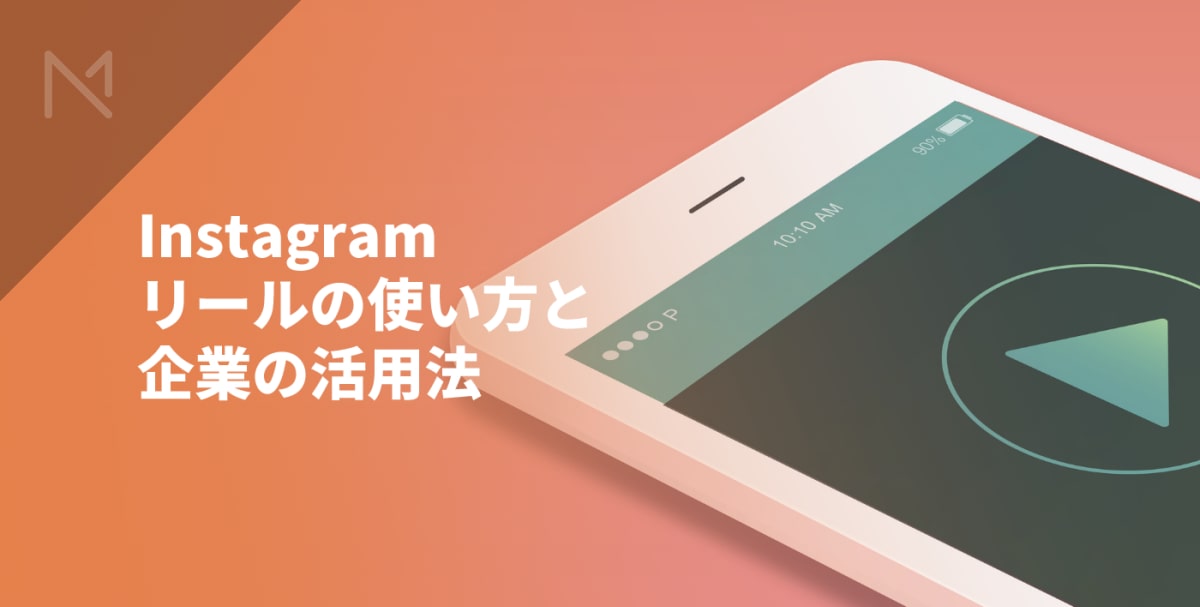Instagramアカウントを運用して訴求力のアップを目指すなら、フォロワーの情報やコンテンツのパフォーマンスが確認できる「Instagramインサイト」の活用が欠かせません。しかし、Instagramの運用担当になったばかりで、インサイトで何が確認できるのか、どの数値を見れば良いのかわからない方もいるでしょう。
この記事では、Instagramインサイトの見方やアカウントの分析・改善方法について解説します。Instagramのアカウント運用を担当している方、インサイトは知っているが、活用の仕方がわからないと感じている方は、必ず押さえておきましょう。
目次
Instagramインサイトとは?
Instagramでアカウントを運用するなら知っておきたい「Instagramインサイト」。具体的にどのような機能なのか、利用時の注意点とともにご紹介します。
アカウント運用に欠かせない機能「インサイト」
Instagramインサイトとは、フォロワーの属性やコンテンツのパフォーマンスを可視化できる分析ツールです。アカウント全体のインサイトだけでなく、フィード投稿やストーリーズ、ライブ動画など、投稿ごとのパフォーマンスもチェックできます。
Instagramの「プロアカウント(ビジネスアカウント)」であれば、インサイト機能を無料で利用できます。Instagramに新規で登録する際は個人アカウントとして開設されるため、インサイトを活用する場合は開設後にプロアカウントへ切り替える必要があります。
Instagramインサイトは、自社の認知向上や集客強化を目指す企業アカウントにとって大事な機能の1つです。また、個人アカウントからプロアカウントへの切り替えは簡単にできるため、例えば「インフルエンサーを目指したい」と考えている個人の方もプロアカウントの運用をおすすめします。
インサイトの表示方法
Instagramインサイトを表示する手順は以下のとおりです。
- 画面右下の人型マークまたはプロフィール写真をタップする
- プロフィール画面にあるインサイトのアクションボタンをタップする
(画面右上にあるメニューボタンから「インサイト」を選択してもOK)
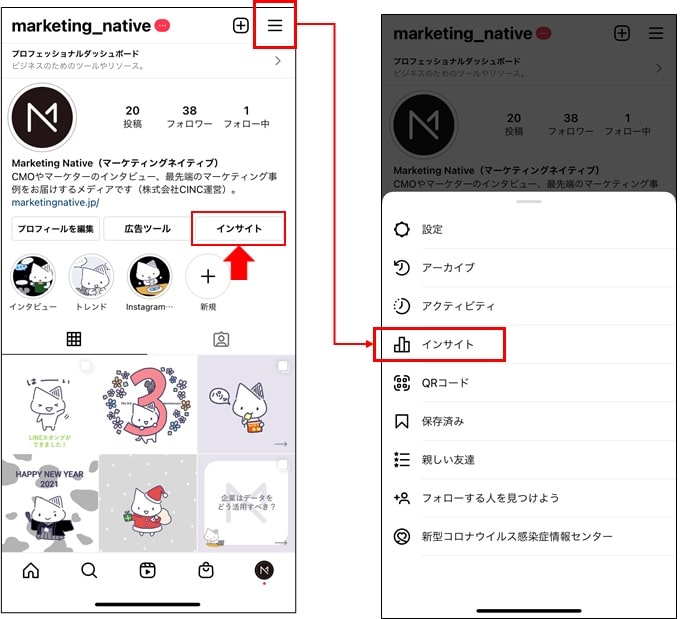 画像左:プロフィール画面にある「インサイト」のアクションボタンか、メニューをタップ。 画像右:メニューをタップすると、「インサイト」が出てくる。
画像左:プロフィール画面にある「インサイト」のアクションボタンか、メニューをタップ。 画像右:メニューをタップすると、「インサイト」が出てくる。
インサイト利用時の注意点
Instagram自体はWebブラウザでも閲覧できますが、インサイトが使えるのはモバイルアプリのみです。そのため、インサイトを確認する際はPCではなく、モバイルアプリを開く必要があります。
インサイトが見られないときの対処法
プロフィール画面に遷移してもインサイトのアクションボタンが表示されない場合は、アカウント設定が個人のままになっている可能性があります。Instagramインサイトはプロアカウントのみ利用可能な分析機能のため、インサイトが見られないときは自分のアカウントがプロアカウントに切り替わっているか確認しましょう。
プロアカウントへの切り替え方法は以下のとおりです。
【個人アカウントからプロアカウントへの切り替え方法】
- 画面右下の人型マークまたはプロフィール写真をタップする
- プロフィール画面の右上にあるメニューボタンをタップする
- 「設定」をタップする
- 「アカウント」をタップする
- 「プロアカウントに切り替える」をタップする
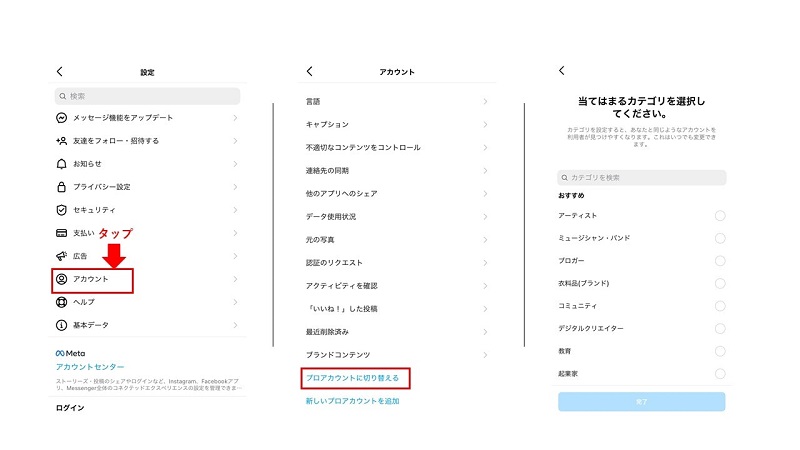
プロアカウントに切り替えればインサイト機能を利用できますが、フォロワーの活動時間帯や年齢など、詳しい情報(オーディエンス)を見るにはフォロワー数が100人以上必要です。オーディエンスのみ見られない場合は、フォロワー数が100人未満になっていると考えられます。
なお、プロアカウントに切り替わっているにもかかわらずインサイトが見られない場合、利用端末やInstagramアプリそのものに問題が生じている可能性があります。ダウンロードしているアプリがご自身の端末に対応しているか確認し、対応していない場合は最新バージョンにアップデートしましょう。アプリが最新バージョンになっていてもインサイトが見られない場合は、端末に溜まっているキャッシュの削除のほか、アプリや端末の強制終了・再起動を試してみてください。
Instagramインサイトの見方【アカウント全体】
Instagramインサイトを活用すると、リーチ数やアクション数、フォロワーの属性などさまざまなデータを把握できます。まずはインサイトの「概要」と「あなたがシェアしたコンテンツ」のセクションで確認できるデータを押さえていきましょう。
インサイトの「概要」で確認できるデータ
インサイト画面を開くと「概要」が表示されます。
まず画面左上のメニューでインサイトを確認する期間を設定します。
画面上には「過去7日間」「過去14日間」「過去30日間」「前月」「過去90日間」のボタンがあり、最大で過去90日間まで指定できます。
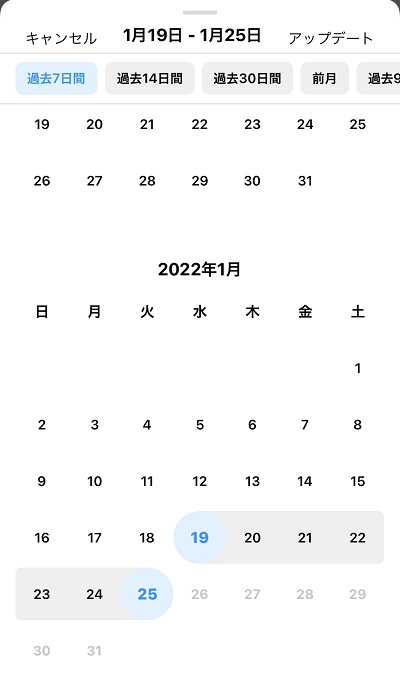
・リーチしたアカウント数
広告を含め、フィード投稿やストーリーズ、リール動画などのコンテンツを1回以上閲覧したユニークアカウントの数が表示されます。「リーチしたアカウント数」をタップすると、リーチしたオーディエンス数やリーチしているコンテンツの種類、インプレッション数、プロフィールへのアクセス数などを確認できます。
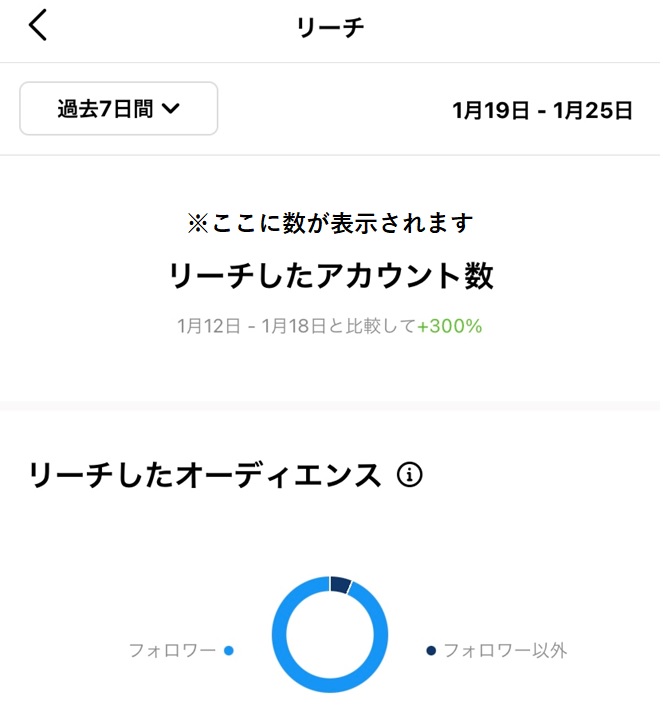
・アクションを実行したアカウント
広告を含め、フィード投稿やストーリーズ、リール動画などのコンテンツに対するインタラクションがあったアカウントの数が表示されます。インタラクションとは「相互作用」を意味する言葉で、Instagramではコンテンツに対する「いいね!」やコメント、シェア、保存など、アカウントに対するユーザーからのアクション数を指します。
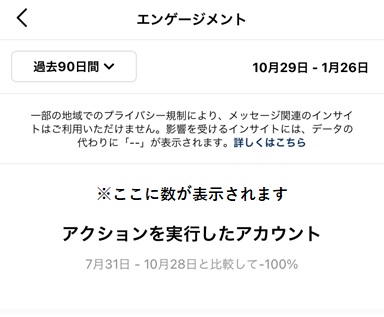
・オーディエンス
フォロワーが100人以上いると表示されます。フォロワー数の増減をはじめ、フォロワーの居住地(トップの場所:居住者の多い場所)、年齢層、性別、アクティブな曜日や時間帯を確認できる項目です。「ターゲットとした層にフォローされているか」「アクティブな時間帯はいつか」などを把握し、運用の改善に役立てます。
・合計フォロワー
選択期間中の合計フォロワー数が表示されます。フォロワーが100人以上いる場合は、居住地域、年齢層、性別、アクティブな曜日や時間帯など、フォロワーに関する詳細がわかります。また、フォロワー数の増減も確認可能です。
「あなたがシェアしたコンテンツ」で確認できること
選択期間中にシェア(投稿)したフィード投稿やストーリーズ、リール動画、ライブ動画、広告などのコンテンツが表示されます。コンテンツのタイプをタップすると、選択期間中に投稿したコンテンツを確認できます。リーチやインプレッション数、フォロー数などの指標で並べ替えたり、それぞれ投稿別にインサイトをチェックしたりすることも可能です。
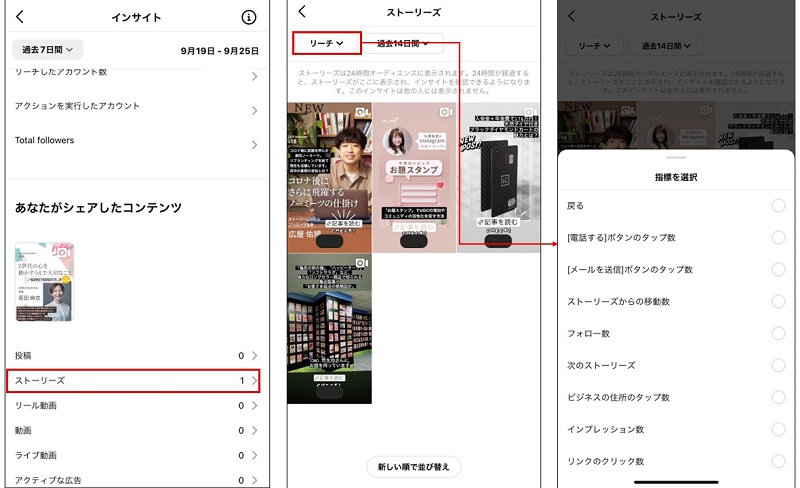 画像左:「あなたがシェアしたコンテンツ」の下に「投稿」「ストーリーズ」「リール動画」などのコンテンツ一覧が表示される。確認したいコンテンツの種類をタップ
画像左:「あなたがシェアしたコンテンツ」の下に「投稿」「ストーリーズ」「リール動画」などのコンテンツ一覧が表示される。確認したいコンテンツの種類をタップ
画像中央:「リーチ」のところをタップ。
画像右:指標を選択し、並べ替えられる。
Instagramインサイトの見方【コンテンツ別】
Instagramインサイトではコンテンツごとに、リーチ数やインタラクション数などを確認できます。ここでは、インサイトの見方と確認できる主なデータをご紹介します。
フィード投稿
フィード投稿のインサイトを見る方法や、確認できるデータは以下のとおりです。
【確認方法】
- 画面右下の人型マークまたはプロフィール写真をタップしてプロフィールページを表示する
- インサイトを確認したいフィード投稿をタップする
- 画像の下にある「インサイトを見る」をタップする

【確認できる主なデータ】
- 概要
投稿にリーチしたユニークアカウントの数、アクションを実行したアカウントの数、投稿とのインタラクションの後にプロフィールにアクセスしたアクションの数がわかる。 - リーチ
投稿にリーチしたユニークアカウントの数がわかる。
インプレッションには「投稿の表示回数」が表示される。 - エンゲージメント
投稿に対しアクションを行ったアカウントの数と、インタラクション(「いいね!」「コメント」「保存」「シェア」の4項目)が実行された回数がわかる。 - プロフィールのアクティビティ
投稿とのインタラクションの後に、プロフィールにアクセスして実行したアクションの数がわかる。ここで確認できるアクションはプロフィールへのアクセス数やフォロー数、「電話する」「メールを送信」ボタンのタップ数など。
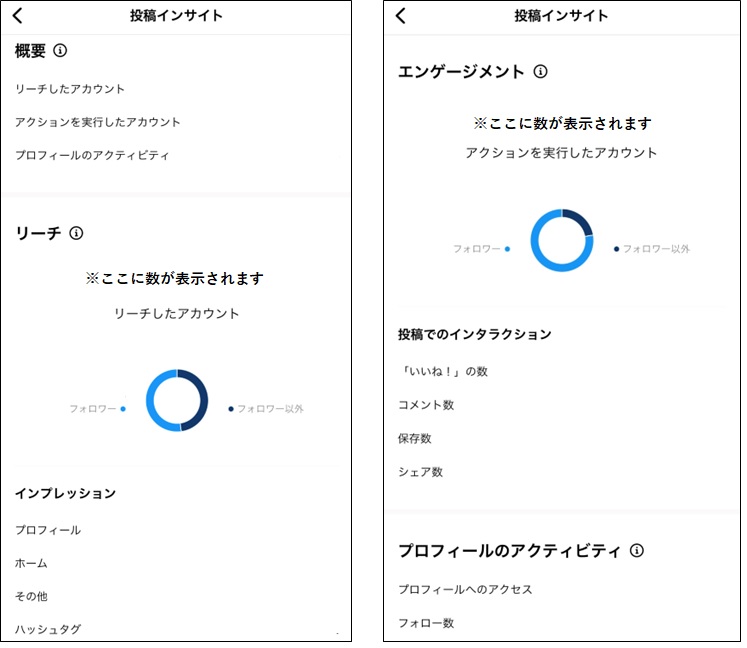
フィード投稿のインサイトでは、投稿への反応(「いいね!」の数、コメント数、シェア数、保存数)やインプレッション数、リーチしたアカウント数、投稿からプロフィールへアクセスした数などを見られます。
参考:ヘルプセンター「Instagram投稿のインサイトを表示する」
ストーリーズ
ストーリーズのインサイトを見る方法、確認できるデータは以下のとおりです。
【確認方法】
- プロフィール写真をタップしてストーリーズを表示する
- ストーリーズの画像(動画)を上にスワイプする
なお、過去に投稿した(アーカイブされた)ストーリーズのインサイトは以下の手順で表示できます。
- プロフィール画面にあるインサイトのアクションボタンをタップする
- 「あなたがシェアしたコンテンツ」からインサイトを確認したいストーリーズをタップする
- ストーリーズの画像(動画)を上にスワイプする
【確認できる主なデータ】
- 概要
ストーリーズにリーチしたユニークアカウントの数、アクションを実行したアカウントの数、ストーリーズとのインタラクションの後にプロフィールにアクセスしたアクションの数がわかる。 - リーチ
ストーリーズにリーチしたユニークアカウントの数がわかる。
インプレッションには「ストーリーズの表示回数」が表示される。 - エンゲージメント
ストーリーズに対しアクションを行ったアカウントの数と、シェアや返信などのインタラクションが実行された回数がわかる。 - プロフィールのアクティビティ
ストーリーズとのインタラクションの後に、プロフィールにアクセスして実行したアクションの数がわかる。ここで確認できるアクションはプロフィールへのアクセス数やフォロー数、「電話する」「メールを送信」ボタンのタップ数など。
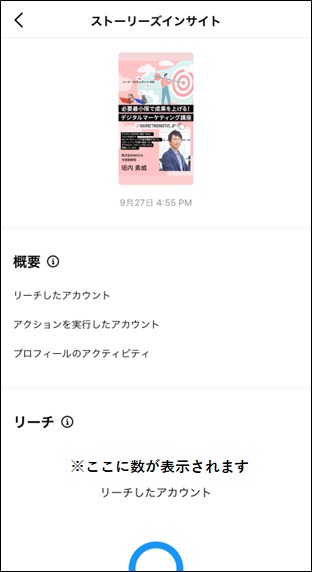
ストーリーズのインサイトでは、投稿への反応(ストーリーズからプロフィールへアクセスした数、リンクのクリック数など)やインプレッション数、リーチしたアカウント数などを見られます。
参考:ヘルプセンター「Instagramストーリーズのインサイトを表示する」
リール
リールのインサイトを見る方法、確認できるデータは以下のとおりです。
【確認方法】
- 画面右下の人型マークまたはプロフィール写真をタップしてプロフィールページを表示する
- 「リール」タブをタップする
- インサイトを確認したいリール動画をタップする
- リール動画の右上にあるメニューボタンをタップする
- 「インサイトを見る」をタップする
【確認できる主なデータ】
- リーチしたアカウント数
- リールの再生数
- 「いいね!」の数
- コメント数
- シェア数
- 保存数
※リール動画のインサイトは2021年5月14日以降に投稿されたもののみ表示されます。
参考:
ヘルプセンター「Instagramリール動画のインサイトを表示する」
Meta「リールとライブ配信のインサイトを追加、ビジネスやクリエイターのアカウント運用をより効果的に」
ライブ動画
ライブ動画のインサイトを見る方法、確認できるデータは以下のとおりです。
【確認方法】
- 画面右下の人型マークまたはプロフィール写真をタップする
- プロフィール画面にあるインサイトのアクションボタンをタップする
- 「あなたがシェアしたコンテンツ」からインサイトを確認したいライブ動画をタップする
【確認できる主なデータ】
- リーチしたアカウント数
- ピーク時の同時視聴人数
- コメント数
- シェア数
※ライブ動画のインサイトは2021年5月24日以降に作成されたもののみ表示されます。
参考:ヘルプセンター「Instagramライブ動画のインサイトを表示する」
Instagramインサイトの数字がうまく表示されないときの対処法
Instagramインサイトの数字が正しく表示されないときは、いくつかの原因が考えられます。インサイトをタップしてもうまく表示されない場合は、以下の対処法を試してみてください。
アプリに何度かログインし直す
Instagramアプリで一時的に不具合が生じていると、インサイトが正しく表示されないことがあります。この場合はアプリへのログインを繰り返したり、時間を置いて再ログインしたりすることで解消される可能性があります。
規約違反に該当する行為や不適切な投稿がないかを確認する
インサイトの数値が0のまま変動しない、リーチ数よりも「いいね!」の数が多いなどの不具合が起きている場合、アカウントが「シャドウバン」の状態になっている可能性が考えられます。フォロワー数増加のための自動ツールの導入や禁止されているハッシュタグの利用など、規約違反に該当する行為や不適切な投稿を行っていないか確認しましょう。
Instagramインサイトを使用した分析・改善方法
Instagramインサイトから得られるデータは、運用しているアカウントの現状分析はもちろん、リーチ数や保存数を上げていくための戦略立案にも役立ちます。ここでは、インサイトを使ってアカウントを分析・改善する方法をご紹介します。
PDCAの回し方
PDCAとは、「Plan(計画)」「Do(実行)」「Check(評価)」「Action(改善)」の頭文字を取ったフレームワークです。Instagramに限らずSNSのアカウント運用にあたってはPDCAを回すことを意識し、投稿したコンテンツは定期的に分析・改善することが大切です。
・新しくアカウントを立ち上げる場合
新規アカウントを開設・運用する際は、以下のように進めてPDCAを回すと良いでしょう。
- 売り上げの増加や新規顧客の獲得など、アカウント運用の目標を設定する
- 目標達成に向けた具体的なKPIと達成するまでの期間を決める
- 実際にアカウントを運用し、インサイトの数値を見ながら改善を図る
・アカウントの運用改善を行う場合
既存アカウントの運用を改善する場合は、以下の流れで進めていくのがおすすめです。
- インサイトの数値を確認し、現状と理想のギャップを把握する
- アカウントの現状の課題について仮説を立てる
- KPIを設定し、改善のための施策を行う
- インサイトの数値を確認し、効果を検証する
インサイトの数値は1週間ごと、1カ月ごとに区切ってチェックしていきます。数値がきちんと伸びているか定期的に推移を確認し、伸び悩んでいる場合はどこに原因があるのか調べましょう。
見ておくと良い指標
アカウントの目標やKPIによって見るべき指標は異なりますが、中でも押さえておくと良い指標は以下の4項目です。
・リーチ数
リーチ数とは、コンテンツを閲覧したユーザーの数です。フィード投稿やストーリーズ、動画など、各投稿に対してどれくらいのリーチがあったか、どこから経由してきたのかを確認しましょう。また、フォロワーの増加を目的としている場合は、リーチしたユーザーに含まれる非フォロワーの割合も重要です。
例えば、インサイトの概要から「あなたがシェアしたコンテンツ」で「投稿」を選択し、指標を「リーチ」にすると、リーチ数の高い順に投稿が並びます。リーチ数が伸びやすい投稿・伸びにくい投稿の傾向を把握するのに役立つでしょう。
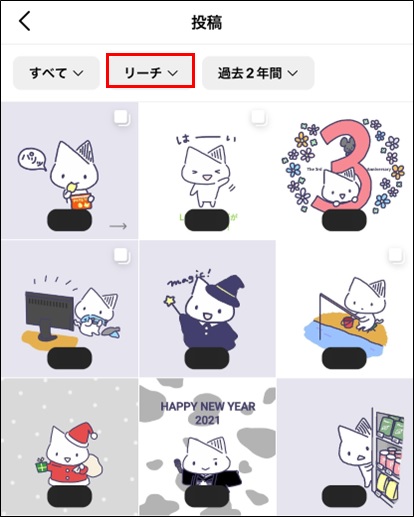
・保存数
保存数とはユーザーによってコンテンツが保存された数です。ユーザーは保存したコンテンツを後から何度も見返すことができます。保存数の増減は、投稿内容が有益だったか否かを判断する指標となるでしょう。
リーチ数と同様に、インサイトの概要から「あなたがシェアしたコンテンツ」で「投稿」を選択し、指標を「保存数」にすると保存数の高い順に投稿が並びます。リーチ数の高い投稿とは傾向が異なる場合があるため、保存数も定期的にチェックしてみることをおすすめします。
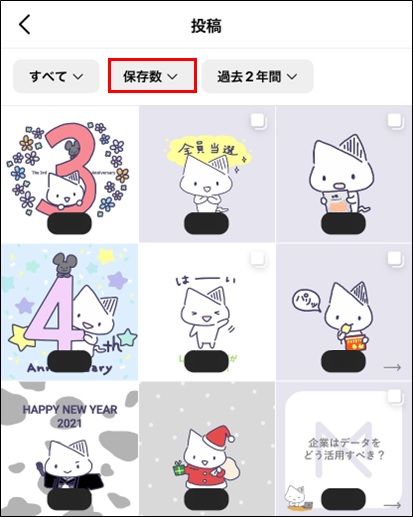
・投稿でのインタラクション
インサイトの概要から「あなたがシェアしたコンテンツ」で「投稿」を選択し、指標を「投稿でのインタラクション」にすると、ユーザーからの反応が高い順に投稿が並びます。インタラクションをチェックすれば、フォロワーの興味や関心が高いのはどのような投稿か、反応を得やすい投稿の傾向を探ることができます。
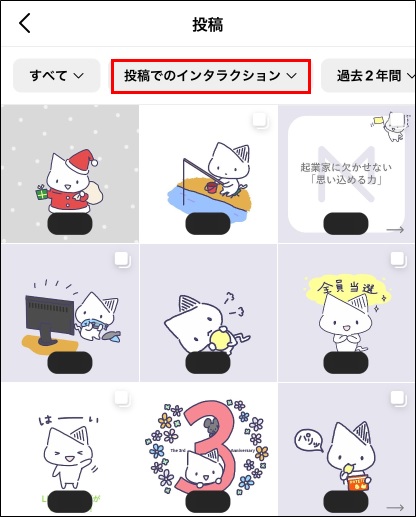
・プロフィールへのアクセス数
プロフィールへのアクセス数はフォロワー数の増減に関係する指標です。投稿したコンテンツからわざわざプロフィールへアクセスするということは、コンテンツを見たユーザーが発信者に興味を示していると考えられます。プロフィールへのアクセス数が増加しているのに、フォロワーが増えない場合は、プロフィール欄の情報や直近の投稿に課題がある可能性があります。「プロフィール文を整える」「link in bioで作成したリンクを掲載して他のソーシャルメディアへの導線を作る」「投稿内容を見直す」「ストーリーズをハイライトにまとめるなど」改善が必要です。
Instagramアカウントの運営にはインサイトデータの分析が不可欠
Instagramのプロアカウントであれば、誰でも無料で利用できるインサイト機能。Instagramインサイトでは、フォロワーの属性や投稿のリーチ数、インプレッション数、ユーザーからのアクションなど、アカウント運用に必要なさまざまなデータを確認できます。
SNSを活用したマーケティングにおいては、PDCAサイクルを繰り返し回して効果検証から改善・実行を行い、成果最大化につなげる行動が欠かせません。インサイトを活用して定期的にアカウント運用の見直しや改善を行い、新規顧客の獲得や売り上げアップなど、自社が求める成果につなげましょう。
 会員登録
会員登録 ログイン
ログイン